BAS Управління торгівлею 3.2: настройка пользователей и прав
- Сегодня мы будем рассматривать настройку пользователей и прав.
- Пользователи
- Добавлять руководителям доступ подчиненных
- Группы пользователей
- Ограничивать доступ на уровне записей
- Профили доступа
- Группы доступа партнеров
- Группа доступа
- Группы доступа номенклатуры
- Предоставлять удаленный доступ партнерам
- Внешние пользователи
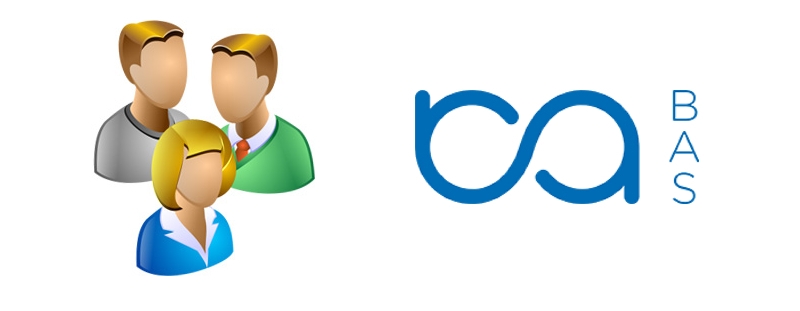
Продолжаем знакомство с конфигурацией BAS Управління торгівлею, версия 3.2. В предыдущем уроке мы рассматривали настройки учета.
Сегодня мы будем рассматривать настройку пользователей и прав.
В BAS могут работать одновременно несколько пользователей, для корректной работы необходимо для каждого пользователя установить права доступа. Эти права может установить Администратор базы, у которого обычно Полные права.
Интерфейс для Пользователей (панели Разделов, Навигации и Действий) зависит от их прав доступа, от того какие документы, справочники разрешены будут для редактирования. Для каждого пользователя или группы пользователей можно установить права и роли, для этого под правами Администратора заходим в панель разделов Администрирование, в панели Навигации выбираем Настройки пользователей и прав.
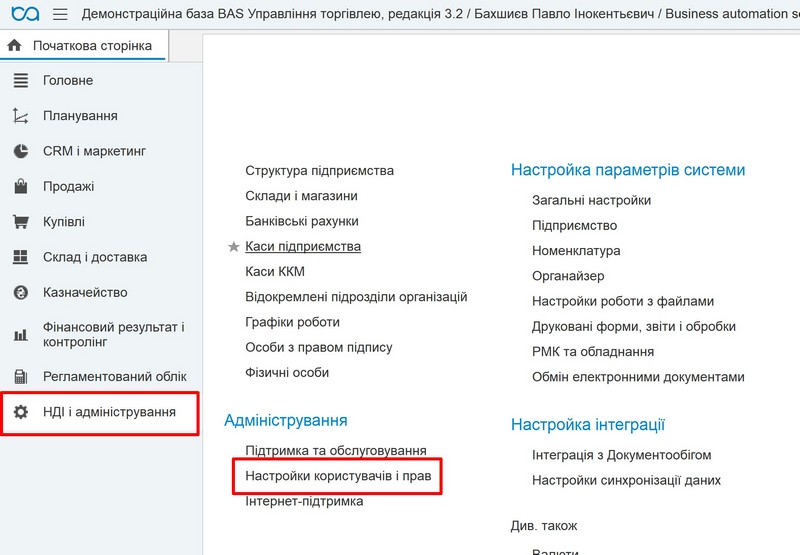
*для создания Администратора необходимо зайти в режиме Конфигуратор, где в списке пользователи добавить Администратора с Полными правами (Администрирование - Пользователи).
Пользователи
- это список всех сотрудников, которые будут работать в вашей базе. Каждый пользователь отнесен к определенной группе пользователей.
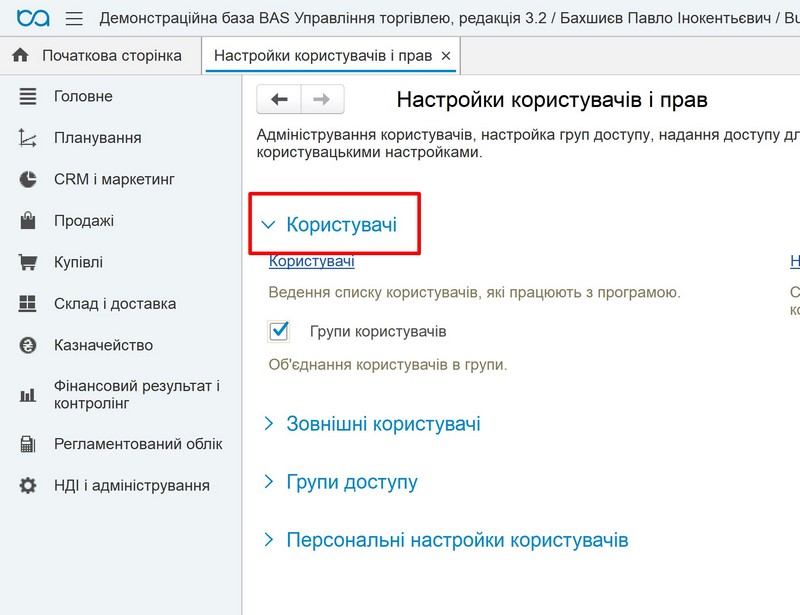
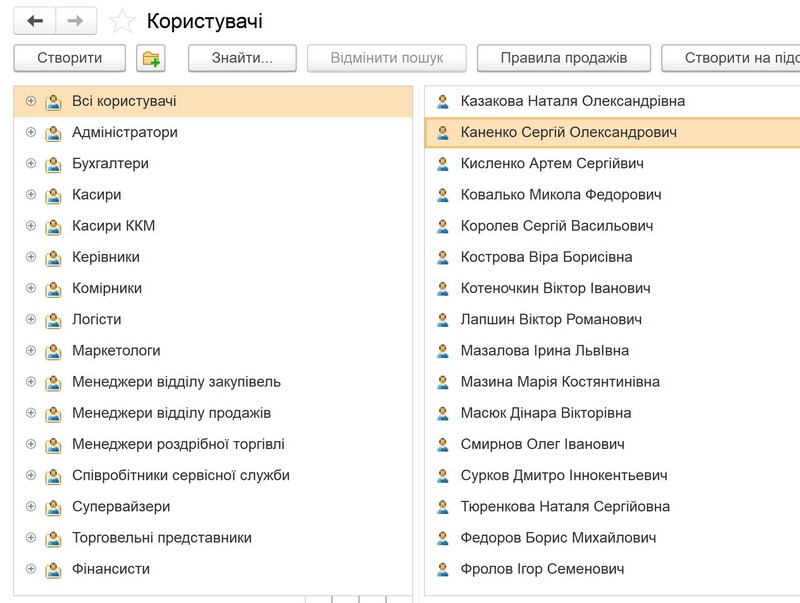
Добавлять руководителям доступ подчиненных
- для включения/выключения добавления руководителям доступа подчиненных, если этот доступ необходим руководителям для выполнения обязанностей подчиненных в целях временного замещения.
Группы пользователей
- возможность группировать пользователей и для этих групп указывать для этих групп общие права доступа.
Ограничивать доступ на уровне записей
- помощью флажка вы сможете ограничивать доступ Пользователям для просмотра или изменения или создания нового элемента.
Профили доступа
- это набор шаблонов ролей с правами, которые уже предопределены в УТ 3.0 (на каждой иконке есть точечка, по которой понятно, что это встроенные профили в BAS). При помощи профилей осуществляется ограничение возможностей работы с базой для каждого пользователя.
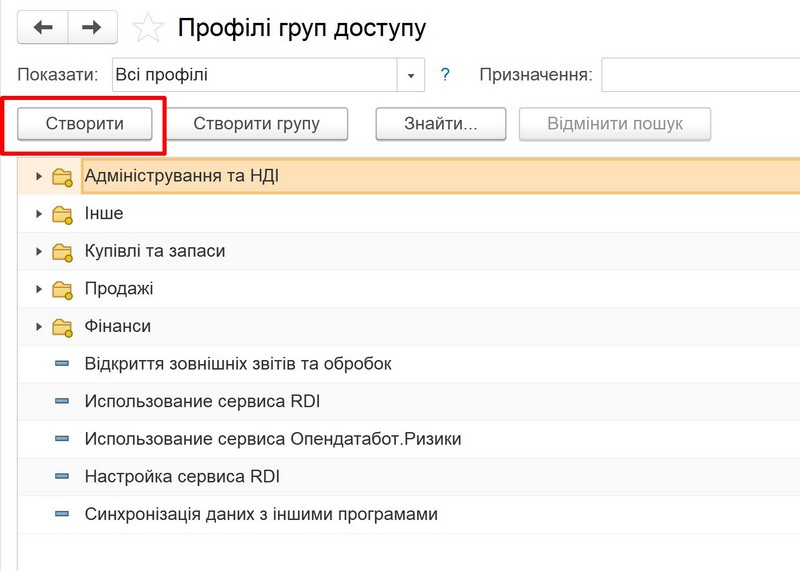
Набор прав в каждом профиле можно посмотреть. Например, в Профиле Продажи как выглядит Роль Клиента.
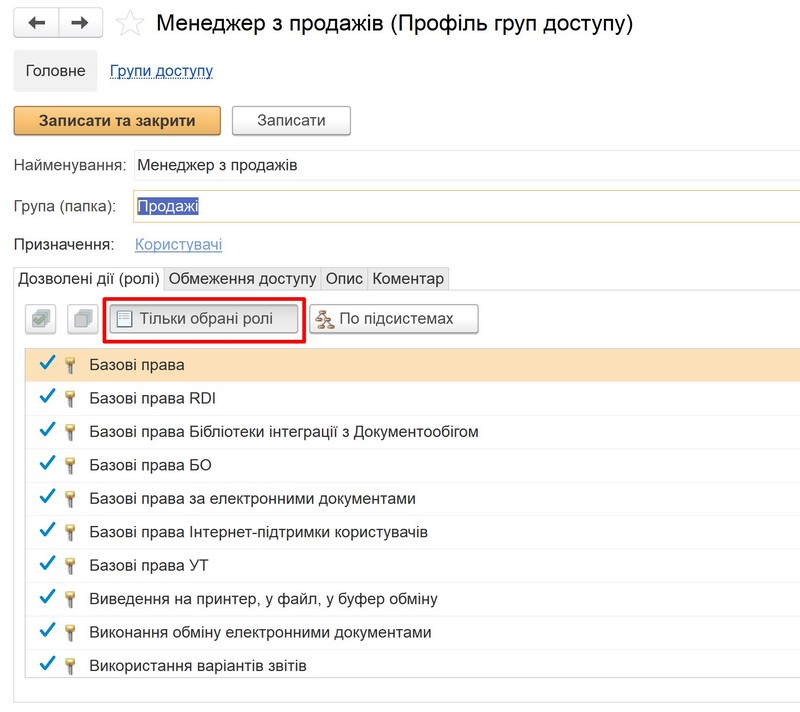
Для того чтоб посмотреть все возможные права, необходимо снять сортировку Только выбранные роли, и перед вами выпадет огромный список всех возможностей и прав, если вам необходимо добавить что, вы устанавливаете галочку в нужном месте. И не забываем нажимать кнопку Записать и закрыть.
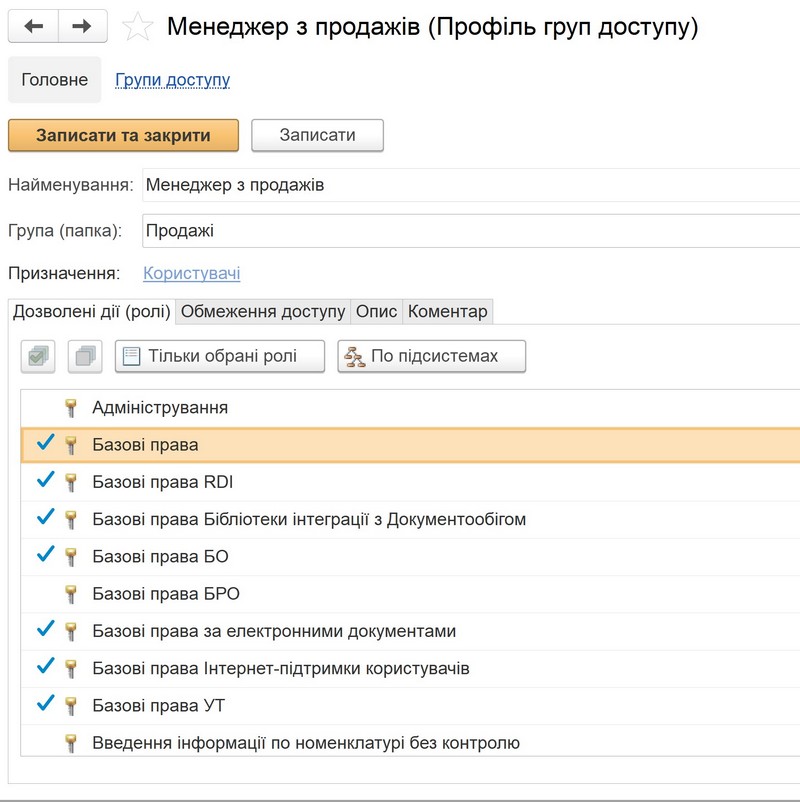
Группы доступа партнеров
- каждому пользователю можно определить группу партнеров, к которой он будет иметь доступ. Группа доступа нужна для взаимосвязи между Пользователями и Профилем группы доступа.
Эти группы партнеров можно создать самостоятельно, нажав на Группы доступа партнеров.
Перед вами откроется окно, в котором вы сможете самостоятельно добавить группы партнеров. Пишем наименование группы и нажимаем Записать и закрыть.
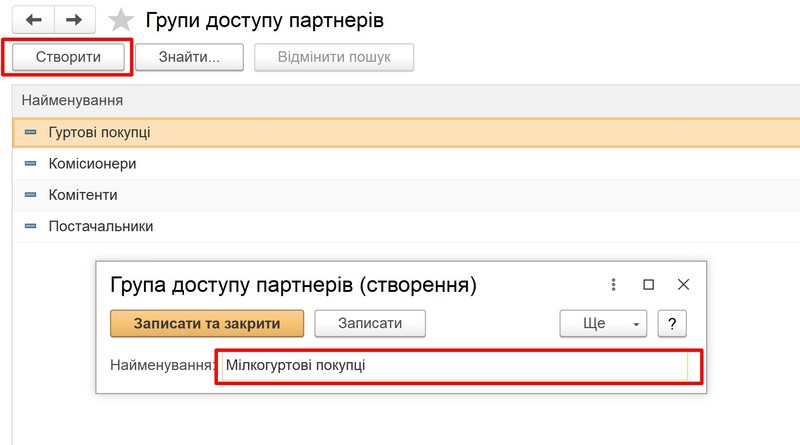
Теперь поле Группа доступа у вас появится в карточке Партнера, зайдем в панель Раздела Нормативно-Справочная информация, на панели Навигации выбираем Партнеры, открываем карточку любого партнеры и можем его приравнять к определенной группе партнеров.
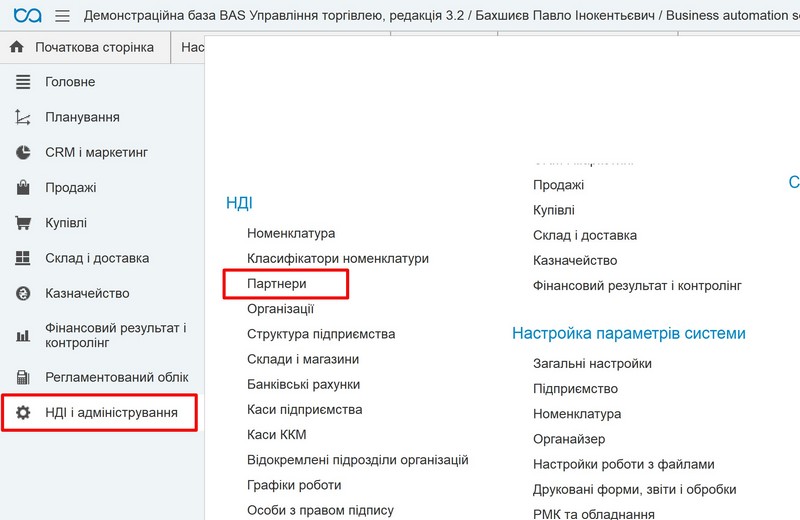
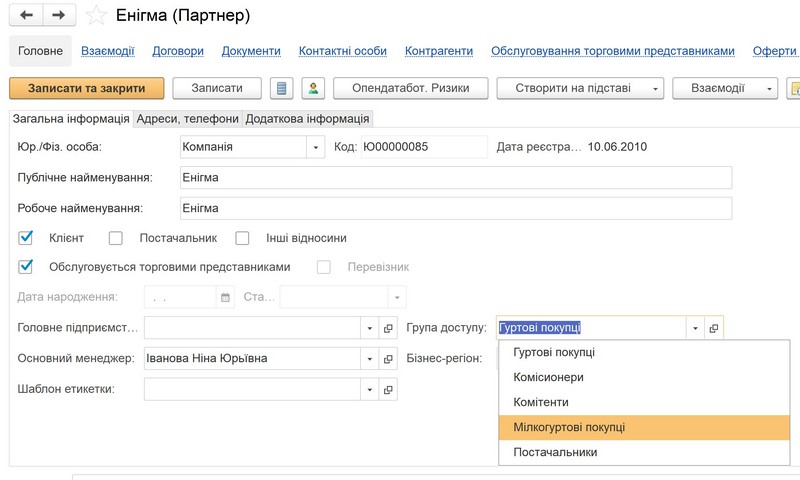
Теперь чтоб ограничить Пользователю доступ к группе партнеров, вам необходимо создать необходимую Группу доступа.
Группа доступа
- изначально в новой базе у вас будет только группа доступа Администраторы, которая также предопределена программой. В ней мы можем добавлять новые группы доступа, в которой устанавливаем права и роли из Профилей доступа. Для добавления новой группы нажимаем на Группу доступа.
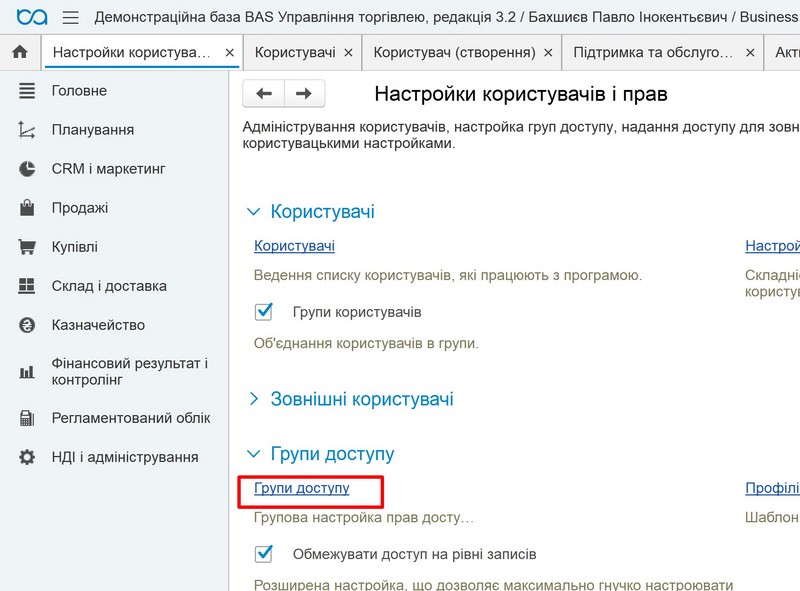
Открывается окно, где мы добавляем новую группу доступа.
Создаем новую группу доступа, пишем наименование, устанавливаем профиль из шаблонов, добавляем пользователей, которые будут относиться к этой группе. То есть через группу доступа осуществляется прописывание профилей групп доступа для Пользователя (для групп Пользователей).
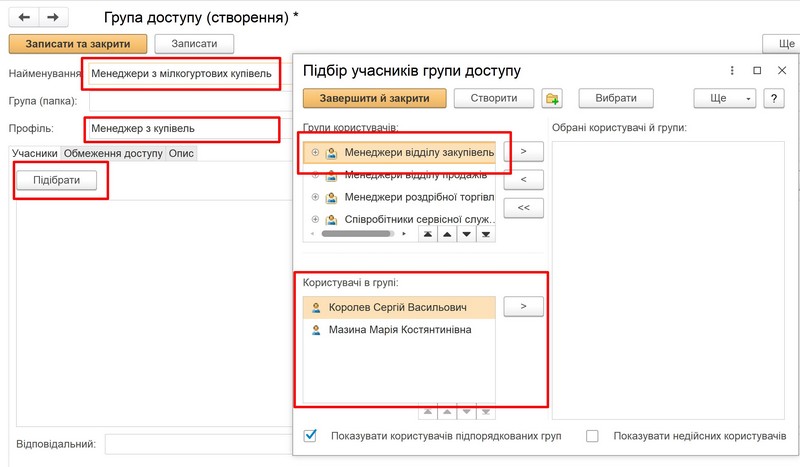
Теперь самое главное, устанавливаем для этой группы пользователей группу доступа партнеров. Заходим на Закладку Ограничения доступа. Выбираем вид доступа Группа партнеров, изменяем на значение Все запрещены без исключений. Внизу в поле Разрешенные значения (Группы партнеров), добавляем группу партнеров, которые будут доступны для этого пользователя. Если вы выбираете значение Все разрешены, без исключения, то в поле Разрешенные значения (Группы партнеров) вы перечисляете список, исключения, которые будут запрещены к доступу. Их может быть не один,а несколько. Не забываем нажимать кнопку Записать и закрыть. Теперь у вас у определенного пользователя установлена группа доступа партнеров.
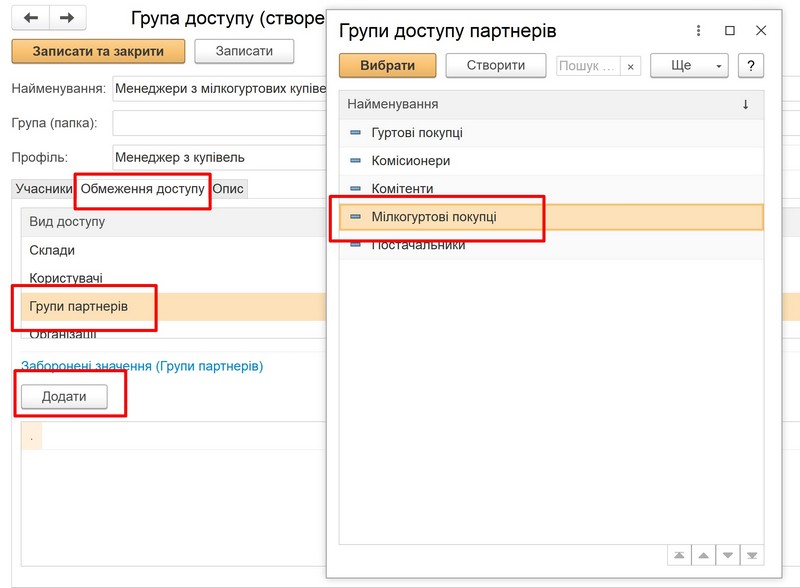
Группы доступа номенклатуры
- для ограничения доступа пользователя к определенным группам номенклатуры. При этом всю номенклатуру они будут видеть, но создание/удаление/изменение возможно только той группы, которая установлена у этого пользователя (в отличии от возможности Группы доступа партнеров, где пользователь видит только свою установленную группу партнеров). Для разграничения доступа к изменению номенклатуры нужно создать эти Группы номенклатуры.
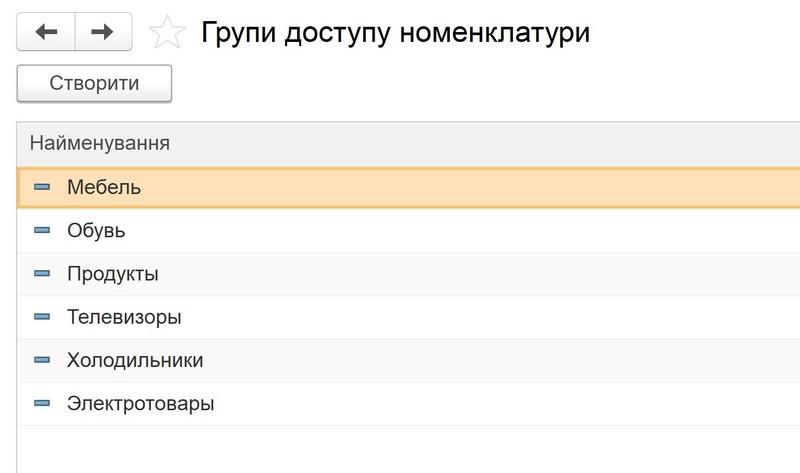
В карточке номенклатура появится поле Группы доступа, где вы можете указать к какой группе будет относится эта номенклатура, а в будущем в разрезе этой группы установить ограничение прав доступа для пользователей.
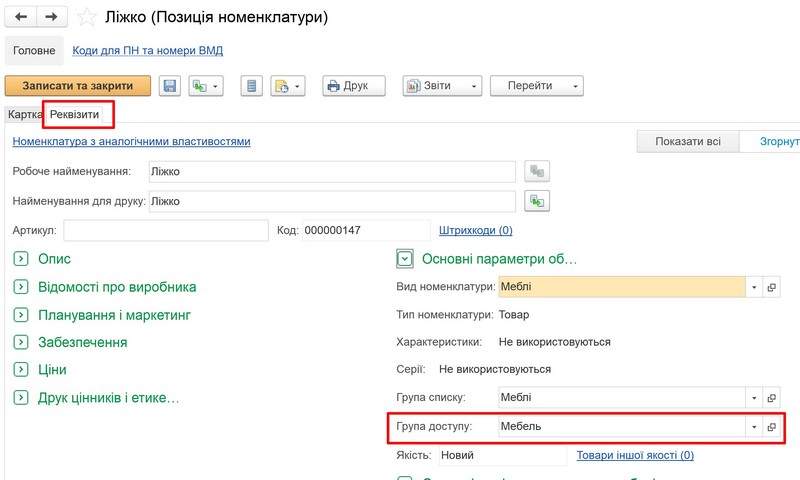
Для установки у пользователя доступ к редактированию только конкретной группы заходим в Группы доступа. Выбираем из списка нужную группу доступа по которой нужно ограничить доступ к номенклатуре. И проделаем те же действия, которые рассмотрены были выше для ограничения доступа партнеров, только вместо Группы партнеров, выбираем Группу номенклатуры.
Предоставлять удаленный доступ партнерам
- есть возможность давать ограниченный доступ партнерам (внешним пользователям), например, клиентам для самостоятельного формирования заказа, отслеживания состояния заказа/взаиморасчетов/счетов.
Внешние пользователи
- список внешних пользователей, которые будут иметь доступ к вашей базе. Здесь можно добавлять, удалять, изменять и группировать внешних пользователей.
На этом знакомство с настройками пользователей и прав закончены. Надеюсь наш урок был вам полезен.
С другими полезными темами вы можете ознакомиться в нашей базе знаний
Если Вы еще не приобрели эту программу, у Вас есть отличная возможность это сделать в нашем магазине
Кроме этого, мы предоставляем услуги Сопровождения BAS.
Также Вы можете ознакомиться с нашими разработками для программы BAS
Также, наша компания проводит обучение по курсам:
Обучение проводится в вечернее время, что позволит вам не отрываться от работы или обучения, практикующим программистом нашей компании.
Если у вас остались вопросы, Вы всегда можете обратиться к нашим аналитикам по телефонам:
(093) 090-70-20
(095) 090-70-20
(068) 090-70-20


Свяжитесь с нами
Если вы хотите получить больше информации, заполните эту форму. Мы свяжемся с вами в ближайшее время.